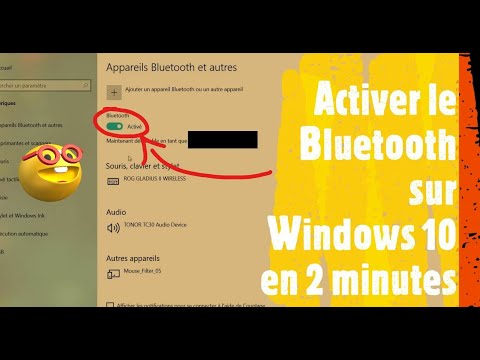Rundll32.exe C’est un processus qui exécute les DLL et place leurs bibliothèques dans la mémoire afin que les applications puissent les utiliser plus efficacement. Ce programme est important pour le fonctionnement stable et sécurisé de votre ordinateur et ne doit pas être interrompu. Vérifiez et assurez-vous que le fichier rundll.exe particulier se trouve dans le dossier System32. Si tel est le cas, il s’agit du processus légitime de Microsoft; sinon, il pourrait s'agir d'un virus.
Ce qui suit est principalement basé sur la discussion fructueuse de TechNet. Les points importants ont été extraits de cette discussion et présentés ici.
Le processus hôte Windows Rundll32 a cessé de fonctionner

1] Avant tout, assurez-vous que votre Windows est complètement mis à jour.
2] Si vous obtenez l'erreur lors de l'ouverture des dossiers contenant des fichiers vidéo, désactivez l'affichage des miniatures et voyez si cela peut vous aider:
Ouvrez le Panneau de configuration> Options des dossiers> Toujours afficher les icônes, jamais les vignettes.
3] Essayez de vous rappeler, quand cette erreur a-t-elle commencé à apparaître.
Était-ce après l'installation d'un programme particulier? Était-ce après l'installation, par exemple, de Nero? Si oui, essayez ceci:
Ouvrez Ordinateur> Lecteur système> Fichiers de programme> Fichiers communs> Ahead> DSfilter. Renommez «NeroVideoProc.ax» en «1NeroVideoProc.ax». Renommez également «NeVideo.ax» en «1NeVideo.ax».
Redémarrer.
Peut-être pourriez-vous mettre à jour ou désinstaller le logiciel Nero et voir si cela vous aide.
4] Le logiciel Intel ViiV et le K-Lite Codec Pack sont également connus pour causer ce problème. Si vous en avez installé un, mettez-les à jour ou désinstallez-les et voyez si cela vous aide.
5] Suivez ces étapes pour essayer de savoir quel logiciel est à l’origine de ce problème.
Courir msconfig pour ouvrir la fenêtre de l'utilitaire de configuration système. Cliquez sur Services et cochez la case «Masquer tous les services Microsoft». Cliquez sur le bouton “Désactiver tout”.
Maintenant, cliquez sur l'onglet "Démarrage", puis cliquez à nouveau sur le bouton "Désactiver tout". Appuyez sur le bouton OK puis sur le bouton «Redémarrer» dans la fenêtre suivante.
Effectivement, vous avez désactivé tous les services et mises en route non-Microsoft.
Si le problème est résolu, ouvrez à nouveau Configuration système Windows, puis activez tous les services dans l'onglet Services, puis vérifiez le problème après le redémarrage de l'ordinateur de la même manière que celle mentionnée ci-dessus, en désactivant un service à la fois.
6] Désactivez la prévention de l'exécution des données et voyez si cela peut vous aider. Mais rappelez-vous qu’il s’agit d’une fonctionnalité de sécurité permettant de protéger votre ordinateur.
7] Lancez le dépanneur de fichiers et dossiers Microsoft Windows et voyez si cela vous aide.
De cette façon, vous devrez activer / désactiver les services et les démarrages pour cibler le coupable. D'accord, il s'agit d'un processus long et péniblement ennuyeux, mais il vous aidera à identifier le coupable.
J'espère que quelque chose aide!
Ce message vous aidera si vous recevez Windows Shell Common Dll a cessé de fonctionner message.